En donwloadsource.es ya os hemos hablado de la posibilidad de dividir la pantalla de nuestro dispositivo Android con el objetivo de poder usar dos aplicaciones a la vez pudiendo visualizar simultáneamente el contenido de ambas. Esta opción no ha estado disponible para los dispositivos iOS hasta el lanzamiento de sus nuevos modelos el iPad Pro 11 o en iPhone 11.
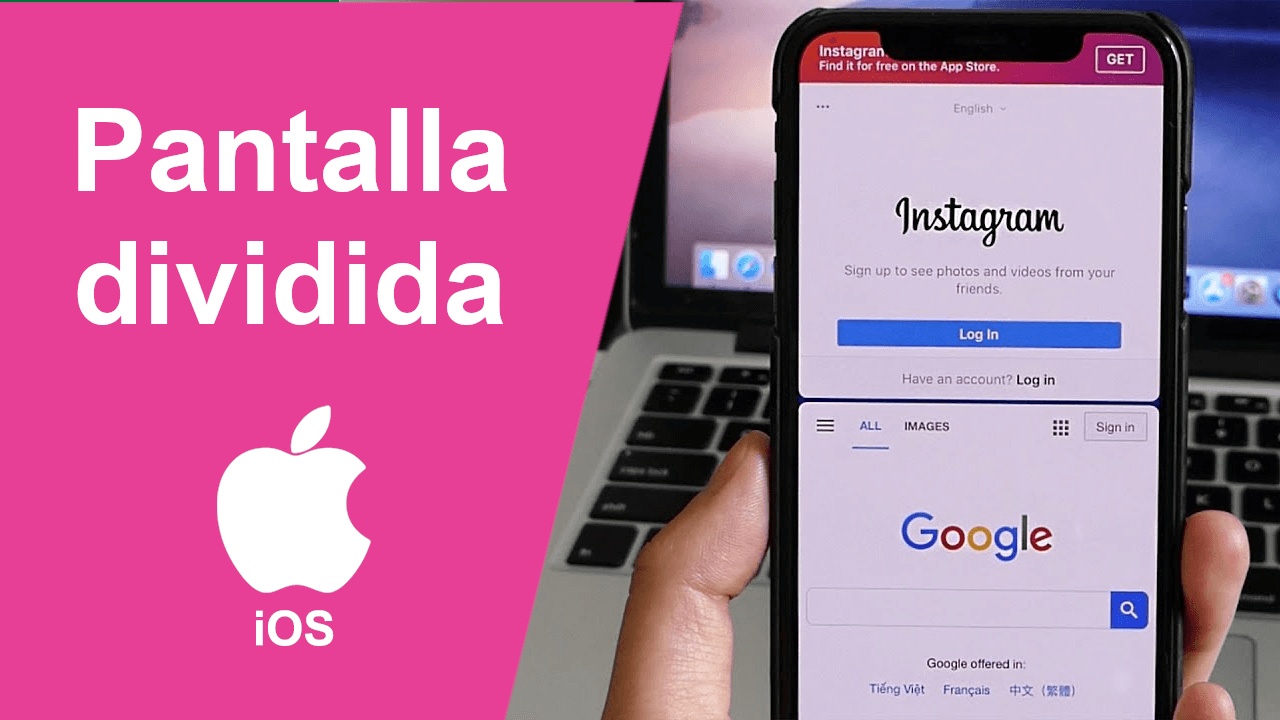
Relacionado: Cómo abrir dos aplicaciones en la pantalla de Android
No obstante cabe destacar que la utilización de usar 2 aplicaciones a la vez mostrando sus contenidos simultáneamente en iPhone y en iPad cuenta con ciertas restricciones ya que no todas las aplicaciones que actualmente se encuentran disponibles, son compatibles con la función de pantalla dividida de iOS.
El inconveniente que presenta el uso de dos aplicaciones a la vez en la pantalla de tu dispositivo iOS es que esta función no es muy intuitiva por lo que muchos usuarios no saben ni si quiera que exista.
Sin duda alguna la función de pantalla dividida mejora considerablemente la experiencia de usuario ya que permite visualizar y utilizar dos aplicaciones a la vez e incluso intercambiar contenido entre ellas.
Dicho esto, en esta guía te indicamos como hacer uso de la función que permite abrir dos apps en la pantalla dividida de tu iPhone o iPad:
Cómo usar el modo de pantalla dividida en iPhone o iPad
- Abre la segunda aplicación que quieres utilizar en el modo de pantalla dividida. Solo tienes que abrirla y cerrarla por un breve periodo de tiempo para que esta se muestre en la barra de herramientas de la parte inferior de la pantalla.
- Ahora tendrás que abrir la app principal.
- Cuando la app esté abierta, deberás deslizar la parte inferior de la pantalla hacia arriba, esto dejará al descubierto las aplicaciones ancladas así como las abiertas recientemente. Por lo tanto tendrás acceso a la app que recientemente abriste y volviste a cerrar .
- Mantén presionado esta segunda aplicación y luego arrástrala hacia el centro de la pantalla.
- Al colocar esta segunda app sobre la ya abierta, debería obtener una forma rectangular. Es en este punto en el que deberás arrastrar la app bien al lado izquierdo o derecho en función de la posición que deseas que dicha app tenga.
- Suelta la segunda aplicación para comprobar como ahora se muestran tanto el contenido de la primea app como de la segunda.
Nota Importante: Si, cuando seleccionas y arrastras la segunda aplicación, se muestra en un segundo cuadro, significará que desafortunadamente la aplicación no admite el modo de pantalla dividida.
Ta y como hemos mencionado, la función de pantalla dividida que te te permite utilizar dos apps a la vez, tiene cierta limitaciones ya que por el momento no todas las aplicaciones son compatibles.
